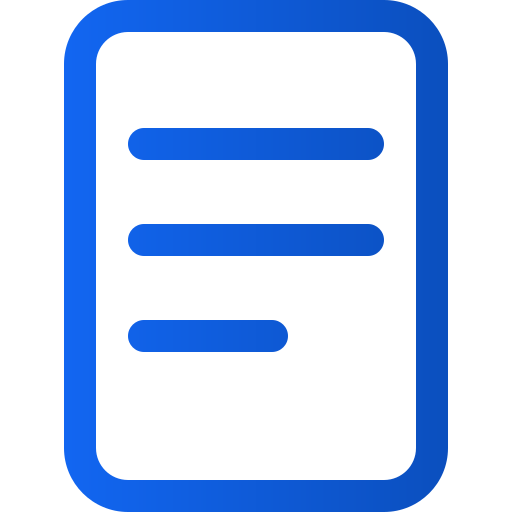Opret en digital publikation
Art. no. 216091711
Sådan laver du en digital publikation
Vores digitale e-magasinplatform tilbyder en effektiv og engagerende måde at distribuere indhold til dine læsere på.
Her guider vi dig igennem, hvordan du opretter en digital publikation i Prenly fra et blankt ark.
1. Log ind
Først og fremmest skal du have en konto med en redaktørrolle i Prenly Workspace. Log derefter ind via denne side: https://content.textalk.se
2. Begynd at oprette
- I menuen til venstre skal du vælge "Titles" efterfulgt af den titel, du ønsker at oprette din nye publikation under.
Hvis du har brug for hjælp til at oprette en helt ny digital titel, kan du kontakte support.
- Vælg derefter den orange knap Create Publication for at begynde at oprette din digitale publikation. Hvis du bruger en mindre enhed, skal du vælge "+".

Opret publikation
Indtast et navn til din nye publikation, en udgivelsesdato og de nødvendige læsetilladelser.
Tags bruges til særlige pakker, læs mere om, hvordan det fungerer her.
Klik på Opret.
3. Tilføjelse af artikler
Nu er det tid til at begynde at fylde vores nye digitale publikation med artikler. Du kan enten oprette helt nye artikler eller kopiere fra eksisterende publikationer med artikeltilstand.
Opret en ny artikel
- Vælg fanen Artikler, og klik på knappen Nyt indhold > Ny artikel
- Indtast titel og tekst, og tilføj eventuelle billeder eller videoer. Formater tekstafsnit ved at klikke på formatvælgeren til venstre for tekstblokken.
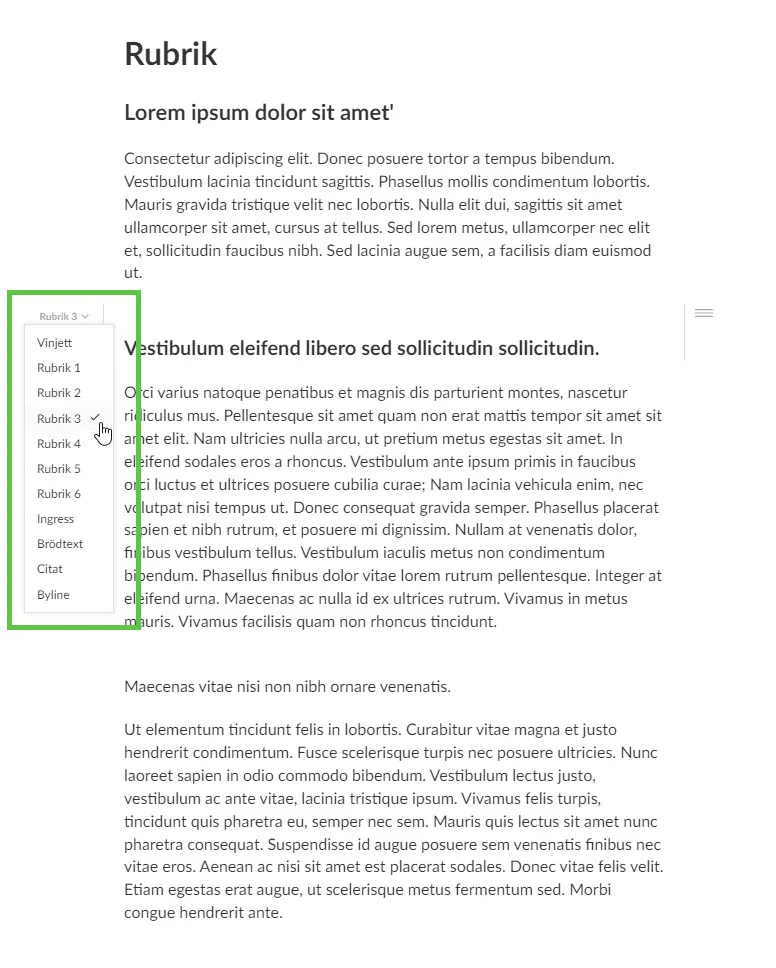
Formatering af tekstafsnit
Se også denne vejledning, som beskriver mere om at skrive i Prenly.
- Når du er færdig med din artikel, skal du ændre status fra Kladde til Godkendt i menuen i øverste højre hjørne. Du kan også klikke i den tomme cirkel til venstre for artikelnavnet i artikelfanen, så den bliver grøn, hvilket også sætter artiklen til godkendt status.
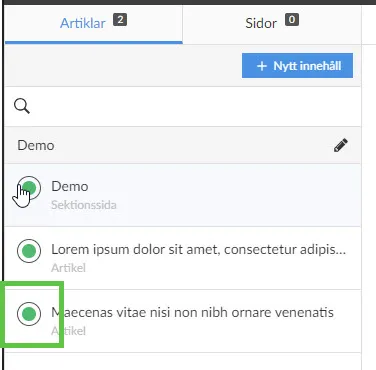
Godkendt artikel
Kopier en artikel fra en eksisterende publikation
- Vælg en publikation, som indeholder den artikel, du vil kopiere til din digitale publikation.
- Vælg artiklen ved at klikke på den på fanen Artikler.
Husk, at ikke alle udgaver behøver at have artikler.
- Klik på menuen med tre prikker i øverste højre hjørne, og vælg Copy.
- Vælg den titel, du vil kopiere artiklen til, i dette tilfælde vores bilag "Extra digital". Vælg også udgave og sektion. Hvis alle valg er foretaget, og artiklen kan kopieres, vises knappen Kopier .
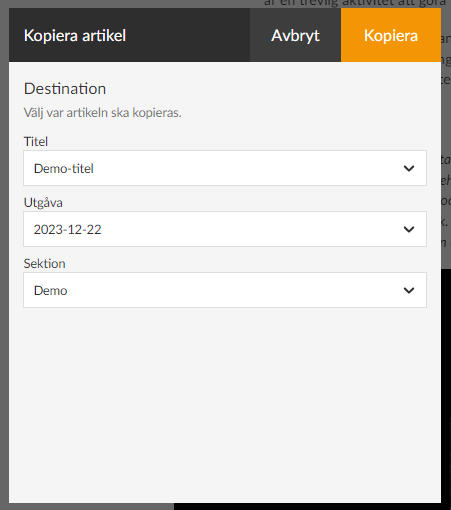
Kopier artikel
4. Opret en sektionsside
Under fanen Artikler og den blå knap Nyt indhold kan du også vælge at oprette en sektionsside. Det er et udvalg af skabeloner til en layoutet side med forskellige antal kolonner og rækker i blokke, som du f.eks. kan bruge til at lave en forside.
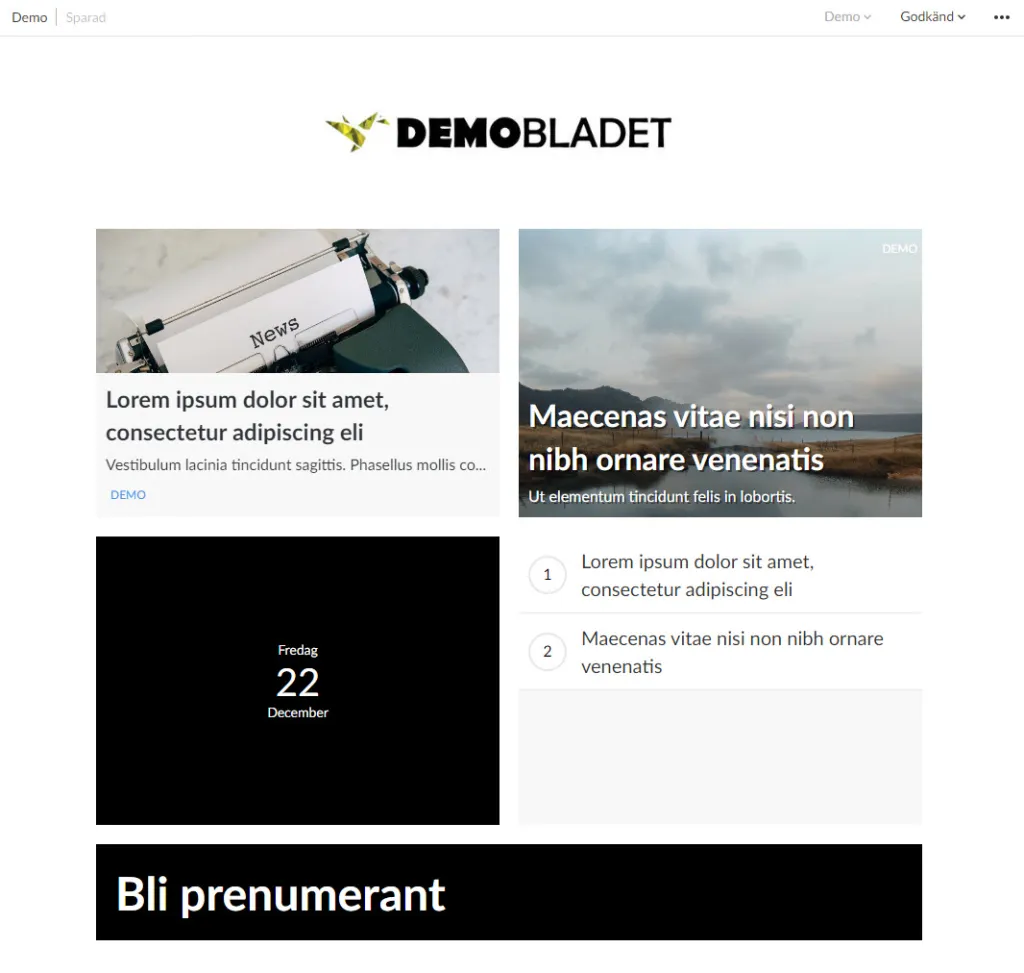
Layout
Du kan uploade et logo, ændre farver, lave puffer, vise datoer osv.
Når du er færdig med din sektionsside, skal du indstille den som godkendt i henhold til den foregående instruktion.
5. Udgiv udgave
Nu er det tid til at udgive den nye publikation. Klik på den grønne udgivelsesknap under artiklerne, og gå igennem alle trin:
Navngiv version: Ex version 1
Vælg forsidebillede: Vælg mellem standardbilledet (en tom forside), en sektionsside (hvis du har oprettet en) eller upload et billede til din egen forside.
Angiv udgivelsesdato og -tidspunkt: Vælg mellem Nu eller Planlæg
Hvad skal publikationen indeholde: Vælg de artikler, der skal være med, ved at markere cirklen, så den bliver orange.
Skriv en beskrivelse: Valgfrit. Denne tekst vil være synlig, hvis du bruger en "note"- eller "hero"-komponent til at vise publikationen på startsiden.
Når alle ovenstående trin er gennemført, er du også klar til at udgive - klik på den grønne knap Udgiv nu.
Hvis du har valgt en dato længere ude i fremtiden, skal du klikke på Schedule for publication.
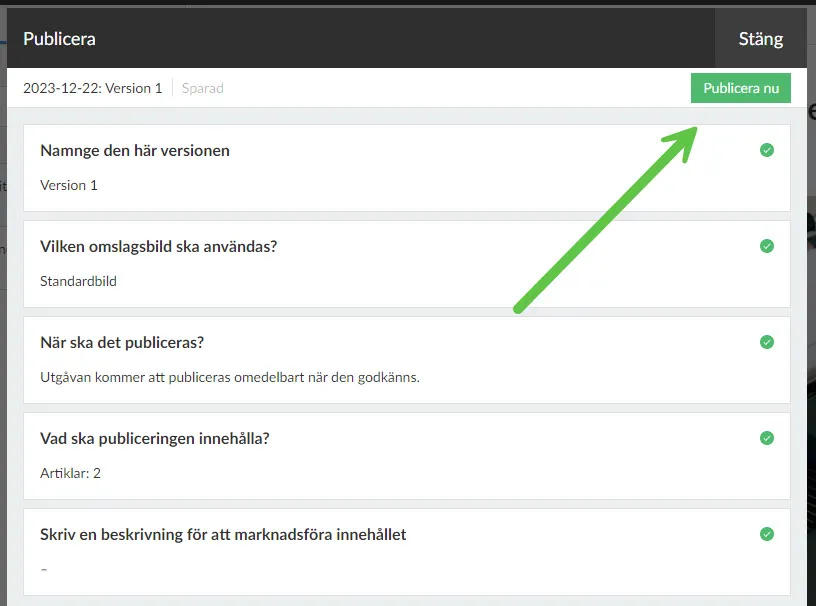
Udgiv nu
6. Føj publikationen til din hjemmeside
Det sidste, vi gør, er at præsentere vores nye publikation på vores hjemmeside, så den er tilgængelig for alle læsere.
Klik på din applikation i menuen, og gå til applikationsindstillinger. Tilføj den nye titel. Se også vores guide til applikationsindstillinger.
Åbn startsiden, og opret en ny blok med f.eks. en karrusel eller en helt til at vise publikationen. Læs mere i vores guide til, hvordan du opsætter din startside.
Gem og udgiv!